XM口座開設方法
それでは早速FXのファーストステップとなる口座の開設を行いましょう。
画像の通りに操作していただければ誰でもすぐに開設が出来ますので
一つ一つ落ち着いて取り組んでみてくださいね!
前提
まず前提として、「新規で口座を開設される方」「追加で口座を開設される方」で手順が若干異なります。
新規開設の方はこのまま読み進めていただき、追加開設の方は下の方の「追加口座開設手順」から作業を行なってください。
新規口座開設手順
こちらの新規口座開設リンクをクリックするとXMのホームページに飛びます
そのページから画像解説の通りに作業を行なってください⬇︎
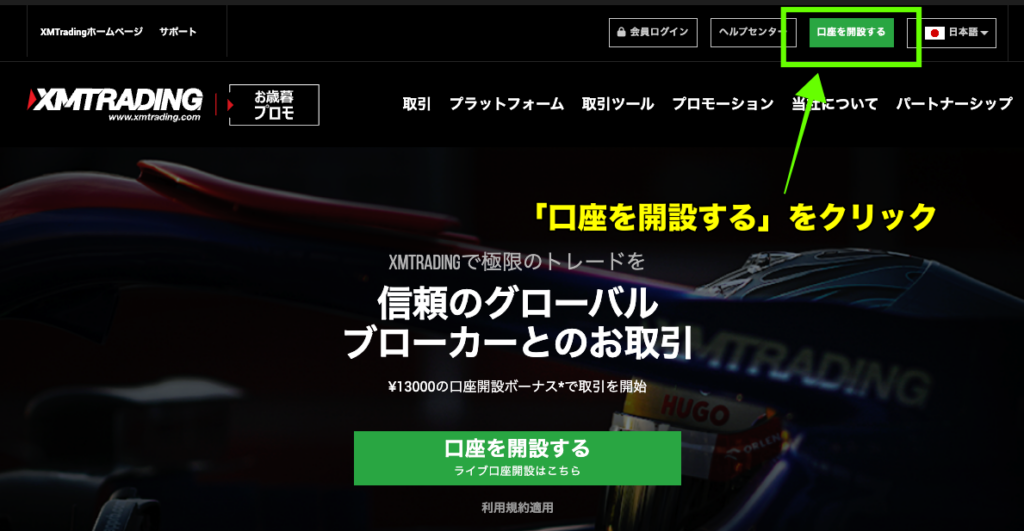
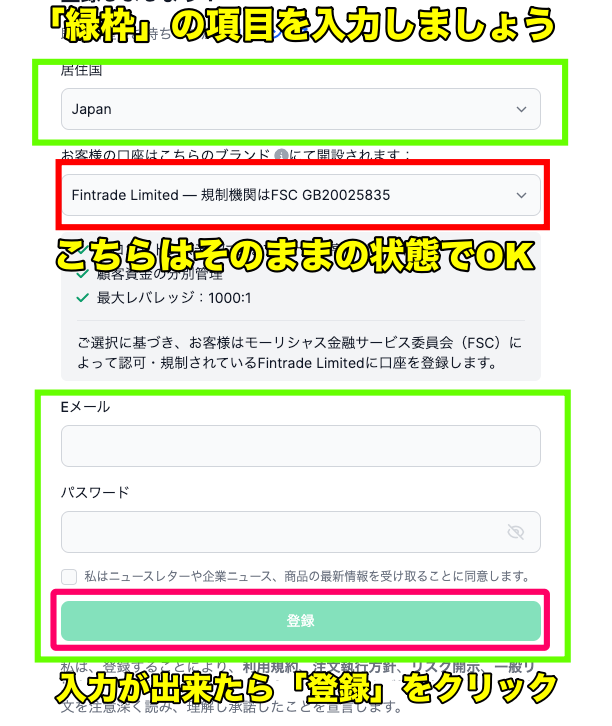
ここまで出来ましたら登録したメールアドレス宛に「XMtrading」から
「新規取引口座がご利用可能となりました」というメールが届きます。
※迷惑メールに割り振られる可能性があるので見当たらない方はそちらもチェックしてみてください
長くなるので説明は省きますが、ここで開設した口座は
今回無料提供させていただくEAを動かせない口座になります。
そのためお知らせメールが届き次第、まずは本人確認の手順ページを参考に「本人確認」を行ってください。
その後下記「追加口座開設手順」を参考に続きの作業を進めていただくようお願いいたします。
(この追加開設をした口座でEAを実際に運用していただきます)
追加口座開設手順
必ず追加口座開設リンクをクリックして作業を行なってください
※リンク経由じゃないと口座の紐付けが取れずEAを動かせない為
リンクをクリックした後の手順⬇︎
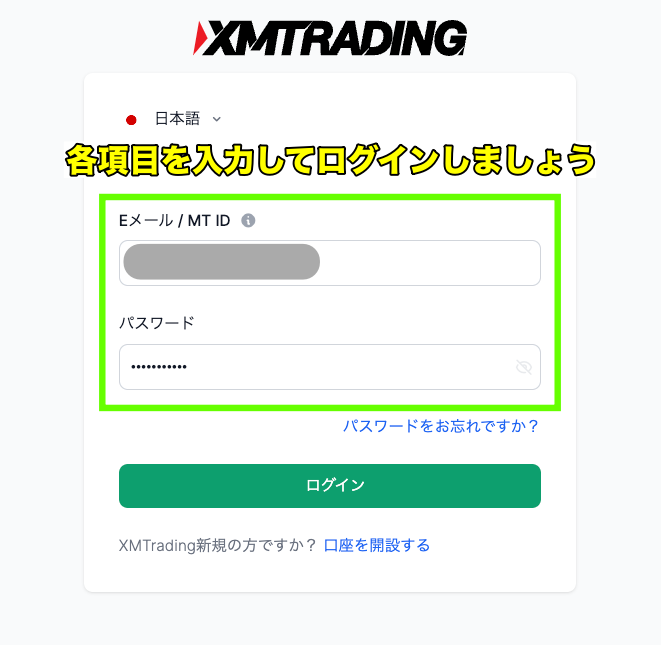
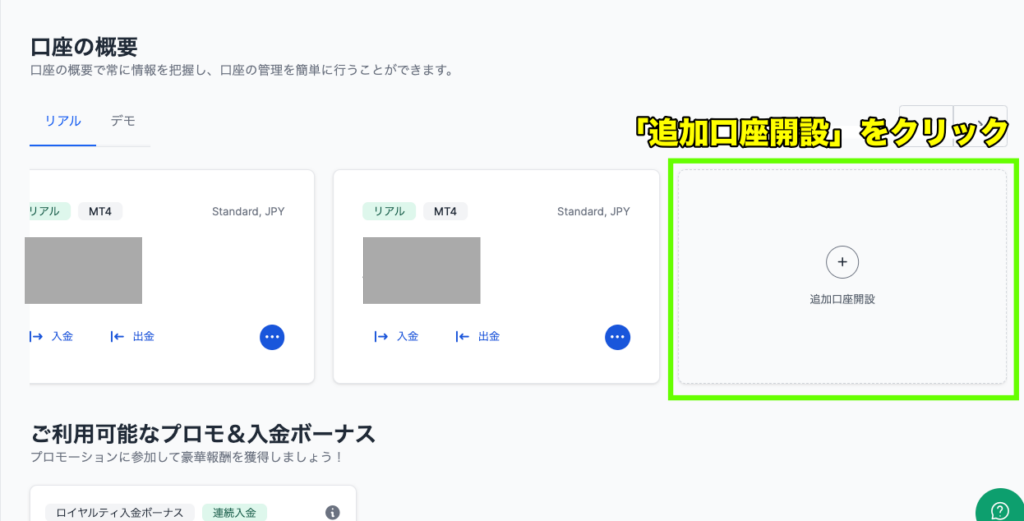
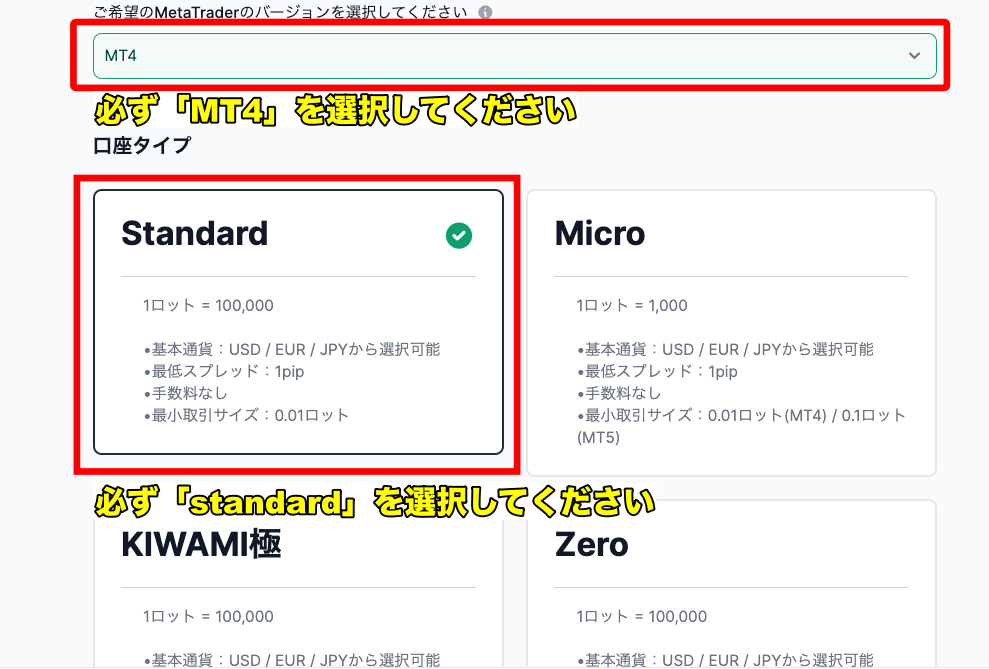
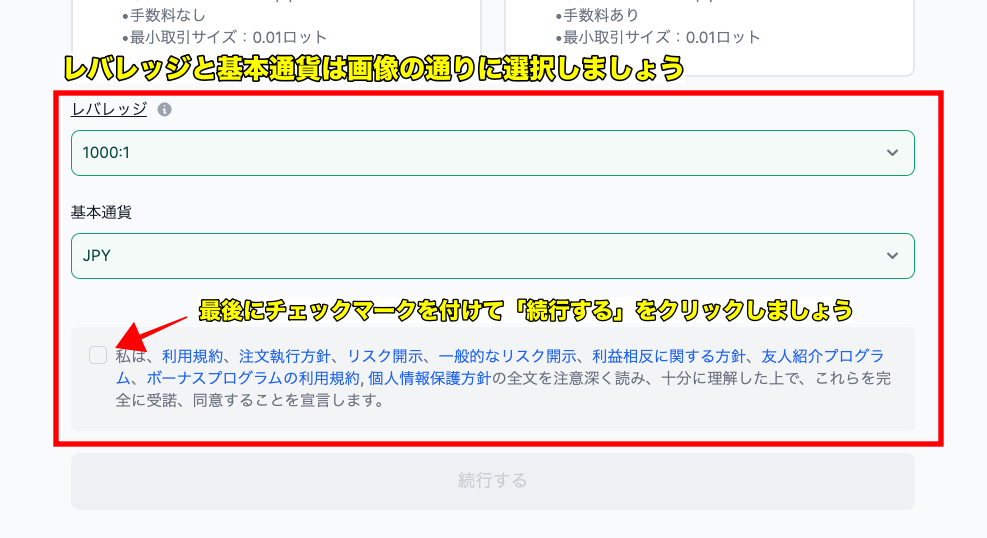
追加口座開設が完了すると登録したメールアドレス宛にXMtradingから
「新規取引口座がご利用可能となりました」というメールが届きます。
そのメールをご確認いただくと下記画像のような内容が記載されていますので、
赤ラインが引いてある「お客様のMT4のID」を公式LINEにてご教示ください
(口座の紐付け確認のため)
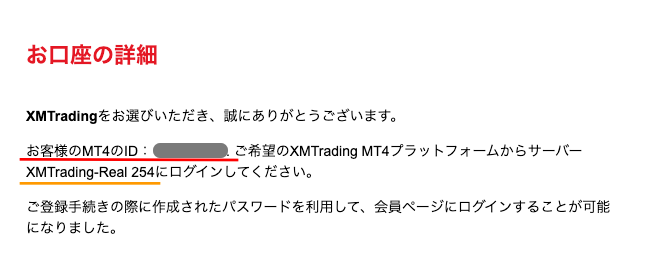
オレンジラインが引いてある部分は後々EAを設定する際に使う項目になりますのでメモしておきましょう。
以上で口座開設は終了となります。
ご不明点などございましたらいつでも聞いてください^^
続きのサポートも公式LINEにて行いますので引き続きよろしくお願いいたします。


コメント